A partir de la versión 2.9.0 de PrusaSlicer, se puede trabajar en múltiples bases de impresión. Esta funcionalidad permite a los usuarios gestionar muchos objetos de manera eficiente y organizar mejor sus proyectos. Las principales ventajas son:
- Organización de objetos en grupos en varias bases (hasta 9)
- Disposición automática de objetos
- Vista previa del código G para bases individuales
- Estadísticas completas de todas las bases
- Laminar y exportar en bloque
Añadir o quitar bases
No hay botones para añadir o eliminar bases. Para añadir una nueva base, puede arrastrar el modelo de la base que se estás utilizando fuera de la base, y la nueva base aparecerá. Al quitar el objeto se eliminarán las bases adicionales.
Es posible organizar los objetos en grupos de hasta nueve bases. Las bases pueden añadirse o eliminarse según sea necesario. Siempre hay una base activo, que puede seleccionarse haciendo clic sobre él. Todas las acciones realizadas, como "Importar STL" y similares, se procesan en la base activa.
Colocación automática con un solo clic
En el menú superior hay dos botones diferentes. El botón Organizar [A] ordena todos los objetos independientemente de la base en la que se encuentren. Si no caben todos los objetos en la base, se añadirán automáticamente nuevas bases y los objetos se repartirán entre ellas. Los objetos se ordenan siempre de forma que ocupen el menor espacio posible. Si tienes objetos repartidos por varias bases, este botón los colocará en el menor espacio posible y puede que elimine las bases sobrantes.
La opción Organizar la base actual [D] solo ordenará la bases activa en ese momento, incluyendo los objetos que sólo se encuentren parcialmente en ella.
Vista previa del código G
En la vista previa, haz clic en una base para convertirla en la base activa. Esto mostrará bases individuales para que cada base pueda ser vista individualmente. Esto incluye estadísticas completas para todas las bases, incluyendo el uso de materiales y desgloses de tiempo de impresión.
Aunque solo haya una base activo, todos los objetos del proyecto se laminan. En la parte superior derecha de la pantalla hay una barra de herramientas de selección que permite desplazarse entre las bases.
Las estadísticas "Información del Laminado" y los botones de "Exportar código G" del panel derecho están relacionados con la base activa en ese momento.
Exportando
Es posible exportar el código G de todas las bases simultáneamente y ponerlas en cola para Prusa Connect. Para ello, ve a "Laminar todo" en la vista previa y selecciona "Exportar todos los códigos G..."
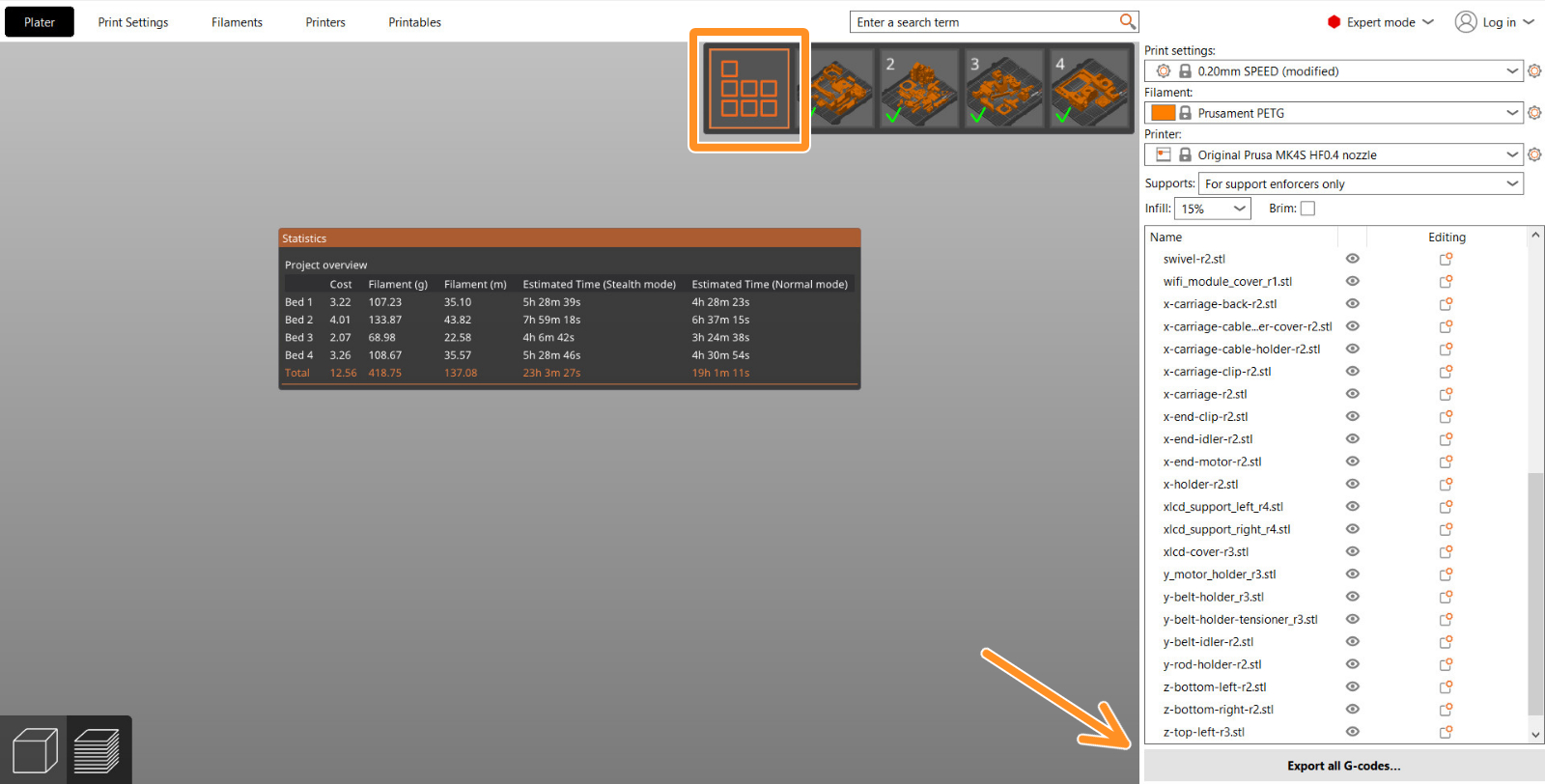 Version compatibility
Version compatibility
PrusaSlicer asegura la compatibilidad si un proyecto se abre en una versión anterior a la 2.9.0 infiriendo las posiciones de las bases a partir de la colocación de objetos en archivos de proyecto 3MF, permitiendo que los nuevos proyectos se carguen en versiones anteriores incluso si no tienen múltiples bases de impresión. Los proyectos antiguos con base virtuales se ajustan en PrusaSlicer 2.9.0 para encajar dentro de la rejilla de la base real.